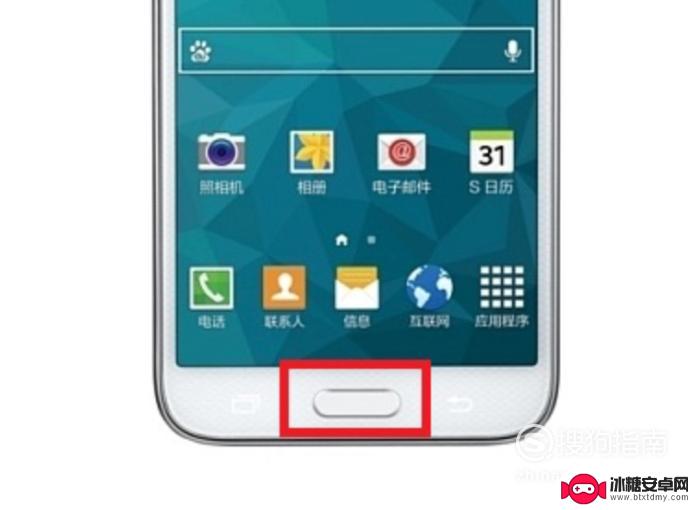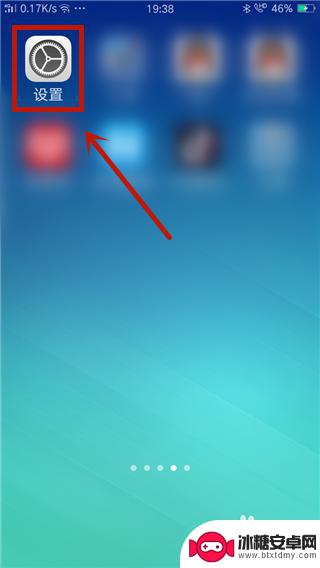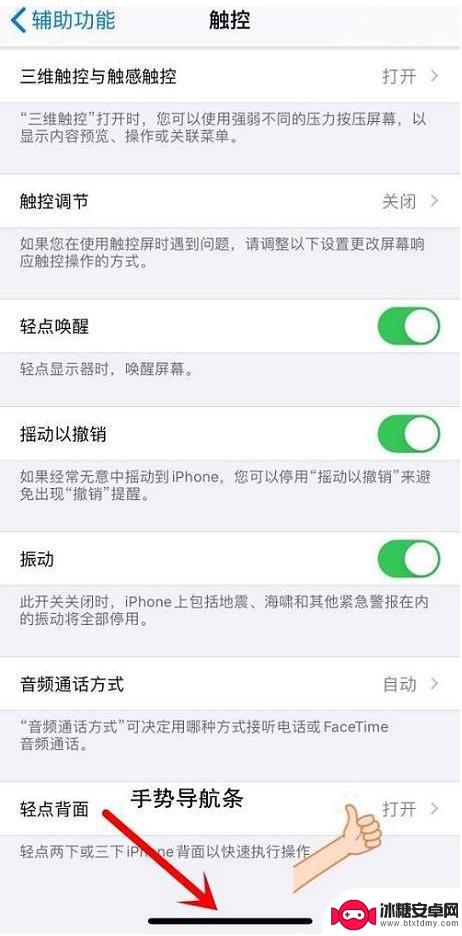手机home键在哪设置出来 iPhone手机home键设置步骤
iPhone手机的home键是手机上最常用的按键之一,它可以让用户返回主屏幕、切换应用程序以及进行其他操作,如何设置iPhone手机的home键呢?在iPhone手机上,可以通过进入设置-通用-辅助功能-按键设置来对home键进行设置,用户可以根据自己的需求来调整home键的功能和灵敏度。通过简单的设置,用户可以更加方便地使用iPhone手机,提高操作效率。
iPhone手机home键设置步骤
步骤如下:
1.首先打开苹果手机,然后找到手机的设置图标。点击进入,如图所示:
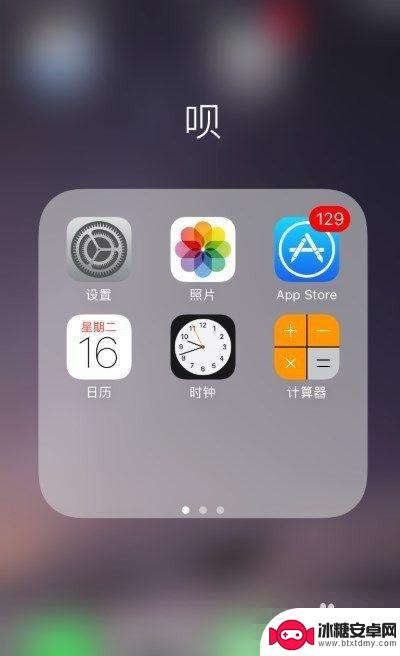
2.进入到设置界面后,找到通用选项,点击进入,如图所示:
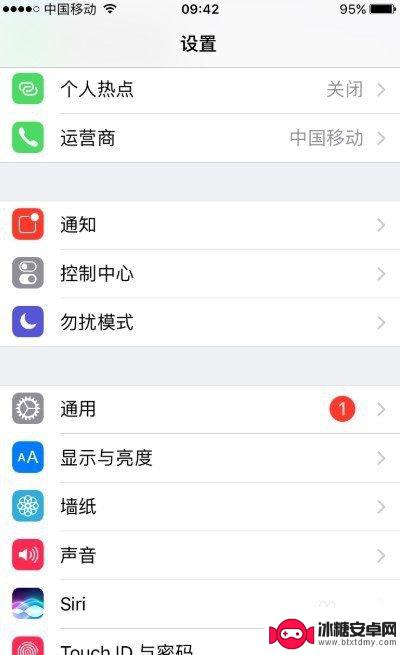
3.在通用的设置界面找到辅助功能选项,然后点击进入,如图所示:
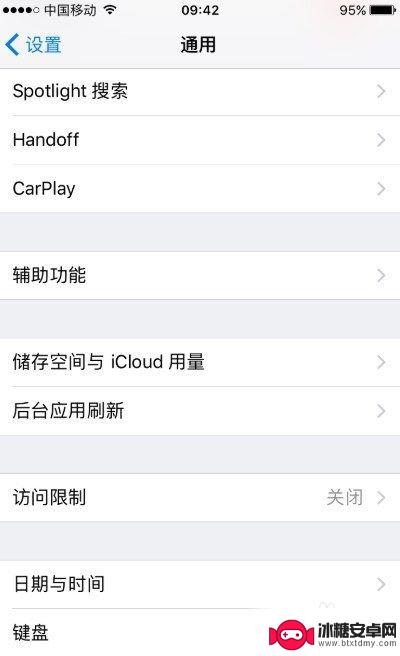
4.进入辅助功能设置界面后,选择AssistiveTouch选项,此时的该选项后边显示关闭的状态。
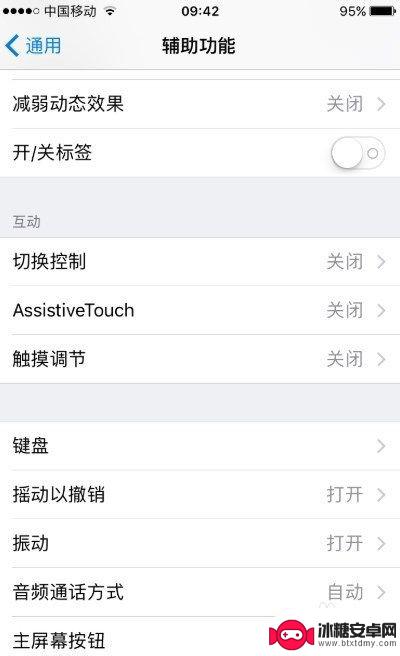
5.点击进入后就进入到AssistiveTouch的设置界面,在该选项的后边有个开关。将开关打开,同时旁边就出现了虚拟的按键图标。
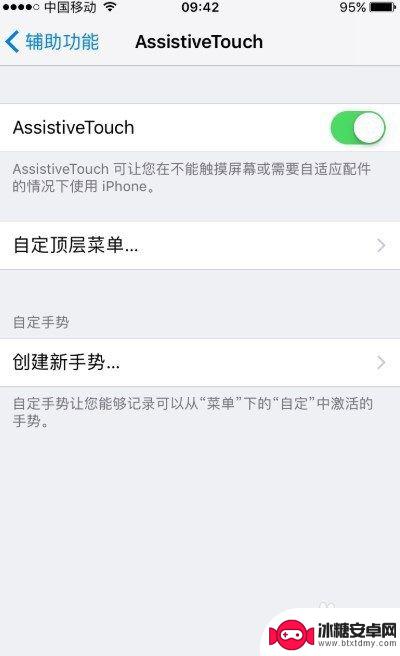
6.点击虚拟的图标,在界面上就会显示它的一些功能选项,在最下方就是虚拟的home键图标,点选和手机上的按键功能是一样的。
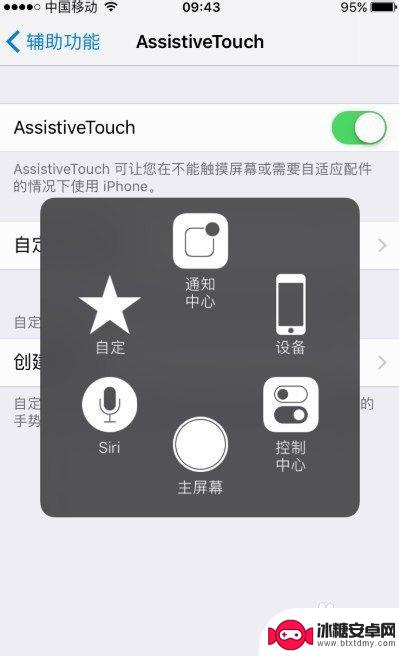
7.总结:1、首先打开苹果手机,然后找到手机的设置图标。点击进入,如图所示:2、进入到设置界面后,找到通用选项,点击进入,如图所示:3、在通用的设置界面找到辅助功能选项,然后点击进入,如图所示:4、进入辅助功能设置界面后,选择AssistiveTouch选项,此时的该选项后边显示关闭的状态。5、点击进入后就进入到AssistiveTouch的设置界面,在该选项的后边有个开关。将开关打开,同时旁边就出现了虚拟的按键图标。6、点击虚拟的图标,在界面上就会显示它的一些功能选项,在最下方就是虚拟的home键图标,点选和手机上的按键功能是一样的。
以上就是手机主页键在哪设置出来的全部内容,有遇到这种情况的用户可以按照小编的方法来进行解决,希望能够帮助到大家。
相关教程
-
三星手机home键怎么设置 如何在三星手机上设置home键
在如今的智能手机中,三星手机一直以其卓越的性能和创新的设计而备受瞩目,对于许多三星手机用户来说,如何设置home键可能是一个令人困惑的问题。事实上home键是三星手机上最重要的...
-
苹果手机home键在哪里打开 苹果手机的home键在哪里
苹果手机的home键是苹果手机上的一个特殊设计,它既是一个功能按键,也是一个指纹识别器,很多人都会好奇苹果手机的home键究竟在哪里,如何打开。事实上苹果手机的home键通常位...
-
苹果怎么设置点击home键后才能打开手机 苹果手机home键设置方法
苹果手机的home键是一个非常重要的功能键,它可以帮助我们快速返回主屏幕或者进行其他操作,有时候我们可能希望在点击home键后才能打开手机,这样可以增加手机的安全性和隐私保护。...
-
oppo手机打字按键声音怎么设置 oppo手机按键音设置步骤
在使用oppo手机时,按键声音的设置是一个常见的问题,有些人喜欢按键声音来提醒自己按下了按键,而有些人则认为这种声音干扰。oppo手机的按键声音如何设置呢?根据oppo手机按键...
-
苹果手机回家健怎么做 苹果手机home键功能设置方法
苹果手机的Home键是手机操作中的一个重要功能键,它可以让用户回到手机的主屏幕,方便快捷地切换应用程序或查看通知,对于新手来说,可能不太清楚如何设置Home键的功能。在苹果手机...
-
苹果手机如何设置回到主页 没有Home键的iPhone 12如何返回上一页
苹果手机一直以来都是智能手机市场的领导者之一,而iPhone 12系列则是苹果迈向更高水平的一次尝试,与之前的iPhone不同,iPhone 12系列取消了传统的Home键设计...
-
苹果手机如何位置设定 如何在苹果手机上设置定位功能
苹果手机是一款功能强大的智能手机,其中的定位功能更是为我们的生活带来了极大的便利,在苹果手机上设置定位功能非常简单,只需要进入设置,点击隐私选项,然后找到定位服务,打开即可。通...
-
怎么设置手机电信参数设置 中国电信4g手机apn配置
在现代社会中手机已经成为人们生活中不可或缺的重要工具,为了能够更好地使用手机上网和通讯,设置正确的电信参数是非常关键的。特别是对于中国电信4G手机用户来说,正确配置APN参数是...
-
苹果手机延时摄像怎么关闭 苹果相机取消延时拍摄原因
苹果手机的延时摄像功能在拍摄照片时可能会造成一定的困扰,许多用户不知道如何正确关闭延时摄像或取消延时拍摄,苹果相机取消延时拍摄的原因可能是因为用户误操作或者设置问题。在使用苹果...
-
苹果手机如何变回浅色系 苹果设备深色主题怎么设置
苹果手机的深色主题一直备受用户喜爱,但有时候我们也想尝试一下浅色系的风格,苹果设备的深色主题设置简单方便,只需要进入设置,选择外观与亮度,然后切换到浅色模式即可。这样不仅能让手...